Sony VGN-UX1XRN, VGN-UX1XN User Manual [es]

Guía del usuario
Ordenador
Serie VGN-UX
N

Contenido
Antes del uso .....................................................................................................................................................................6
Aviso ............................................................................................................................................................................7
Documentación ............................................................................................................................................................8
Introducción......................................................................................................................................................................12
Ubicación de los controles y los puertos....................................................................................................................13
Sobre los indicadores luminosos ...............................................................................................................................22
¿Cómo sujetar el ordenador? ....................................................................................................................................23
¿Cómo conectar una fuente de alimentación? ..........................................................................................................25
¿Cómo utilizar el paquete de batería?.......................................................................................................................26
Apagado seguro del ordenador .................................................................................................................................30
¿Cómo utilizar el ordenador VAIO? .................................................................................................................................31
¿Cómo utilizar el teclado? .........................................................................................................................................32
¿Cómo utilizar la pantalla táctil LCD? ........................................................................................................................33
¿Cómo utilizar el dispositivo señalador?....................................................................................................................35
¿Cómo utilizar los botones de función especial?.......................................................................................................37
¿Cómo bloquear operaciones involuntarias?.............................................................................................................38
¿Cómo utilizar la cámara MOTION EYE incorporada?..............................................................................................40
¿Cómo utilizar el soporte Memory Stick? ..................................................................................................................44
¿Cómo utilizar las tarjetas de memoria CompactFlash? ...........................................................................................49
¿Cómo conectarse a Internet? ..................................................................................................................................53
¿Cómo utilizar la LAN inalámbrica (WLAN)? .............................................................................................................54
¿Cómo utilizar la función Bluetooth? .........................................................................................................................61
2
nN

3
nN
¿Cómo usar dispositivos periféricos? ..............................................................................................................................68
¿Cómo conectar el replicador de puerto?..................................................................................................................69
¿Cómo conectar el adaptador de pantalla/red?.........................................................................................................75
¿Cómo conectar una unidad de disco óptico?...........................................................................................................76
¿Cómo conectar altavoces externos? .......................................................................................................................78
¿Cómo conectar una pantalla externa?.....................................................................................................................79
¿Cómo seleccionar los modos de visualización? ......................................................................................................84
¿Cómo utilizar la función Varios monitores?..............................................................................................................85
¿Cómo conectar un micrófono externo?....................................................................................................................87
¿Cómo conectar un dispositivo Universal Serial Bus (USB)?....................................................................................88
¿Cómo conectar una impresora? ..............................................................................................................................91
¿Cómo conectar un dispositivo i.LINK? .....................................................................................................................92
¿Cómo conectarse a una red (LAN)? ........................................................................................................................93
Personalización del ordenador VAIO ...............................................................................................................................94
Configuración de la contraseña .................................................................................................................................95
Utilización de la autenticación mediante huellas dactilares .....................................................................................102
Configuración del ordenador con VAIO Control Center...........................................................................................123
Utilización de los modos de ahorro de energía........................................................................................................124
Administración de energía con VAIO Power Management......................................................................................128
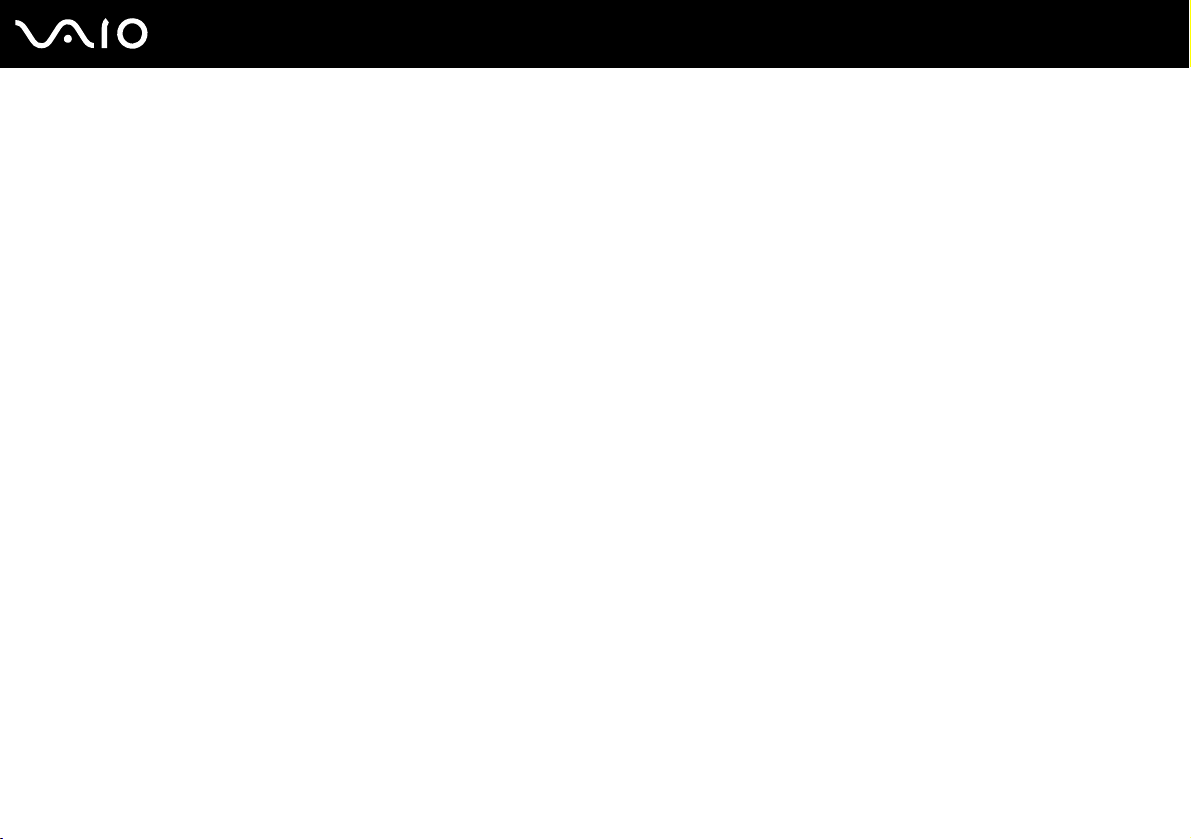
4
nN
Precauciones .................................................................................................................................................................131
Sobre la manipulación de la pantalla LCD ...............................................................................................................132
Sobre la utilización de la fuente de alimentación .....................................................................................................133
Sobre la manipulación del ordenador ......................................................................................................................134
Sobre la utilización de la cámara MOTION EYE incorporada..................................................................................136
Sobre la manipulación de los disquetes ..................................................................................................................137
Sobre la manipulación de los discos compactos .....................................................................................................138
Sobre la utilización del paquete de batería..............................................................................................................139
Sobre la utilización de los auriculares......................................................................................................................140
Sobre la manipulación del soporte Memory Stick....................................................................................................141
Sobre el uso del soporte plegable ...........................................................................................................................142
Sobre el uso de la banda de sujeción del adaptador...............................................................................................144
Sobre el uso de la correa para la muñeca ...............................................................................................................145
Sobre la sustitución de la funda del puntero múltiple ..............................................................................................146
Solución de problemas...................................................................................................................................................147
Ordenador................................................................................................................................................................148
Seguridad del sistema .............................................................................................................................................155
Batería .....................................................................................................................................................................156
Cámara MOTION EYE incorporada.........................................................................................................................158
Redes.......................................................................................................................................................................161
Tecnología Bluetooth ...............................................................................................................................................164
Discos ópticos ..........................................................................................................................................................168
Pantalla ....................................................................................................................................................................169
Impresión .................................................................................................................................................................174

5
nN
Micrófono .................................................................................................................................................................175
Altavoces .................................................................................................................................................................176
Dispositivo señalador ...............................................................................................................................................177
Teclado ....................................................................................................................................................................179
Disquetes .................................................................................................................................................................180
Audio/Vídeo .............................................................................................................................................................181
Soportes Memory Stick ............................................................................................................................................182
Periféricos ................................................................................................................................................................183
Opciones de asistencia ..................................................................................................................................................184
Información sobre la asistencia de Sony .................................................................................................................184
e-Support .................................................................................................................................................................185
Marcas comerciales .................................................................................................................................................187
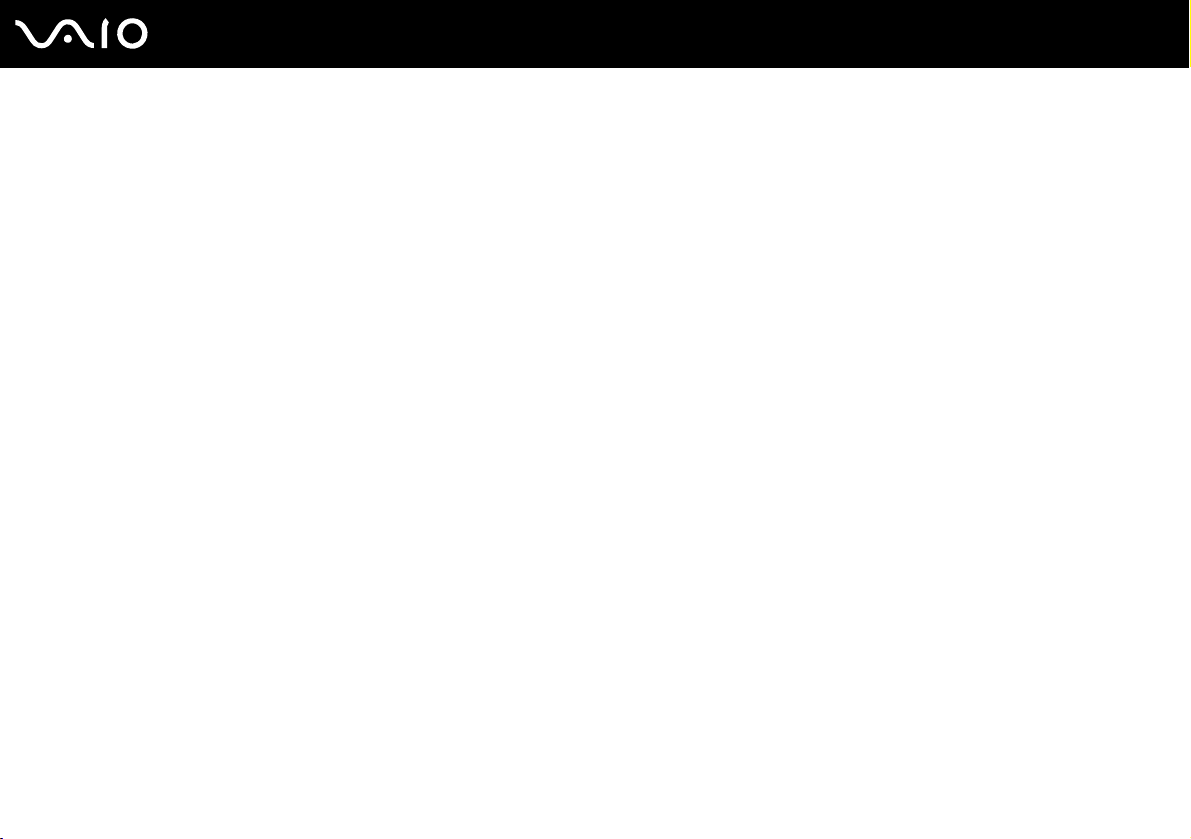
6
nN
Antes del uso
Antes del uso
Le damos la enhorabuena por adquirir este ordenador Sony VAIO®, así como la bienvenida a la Guía del usuario en pantalla.
Sony ha combinado las últimas tecnologías en sonido, vídeo, informática y comunicaciones para ofrecerle un ordenador
personal de vanguardia.
!
Las vistas externas que se ilustran en este manual pueden ser ligeramente diferentes de las del ordenador.
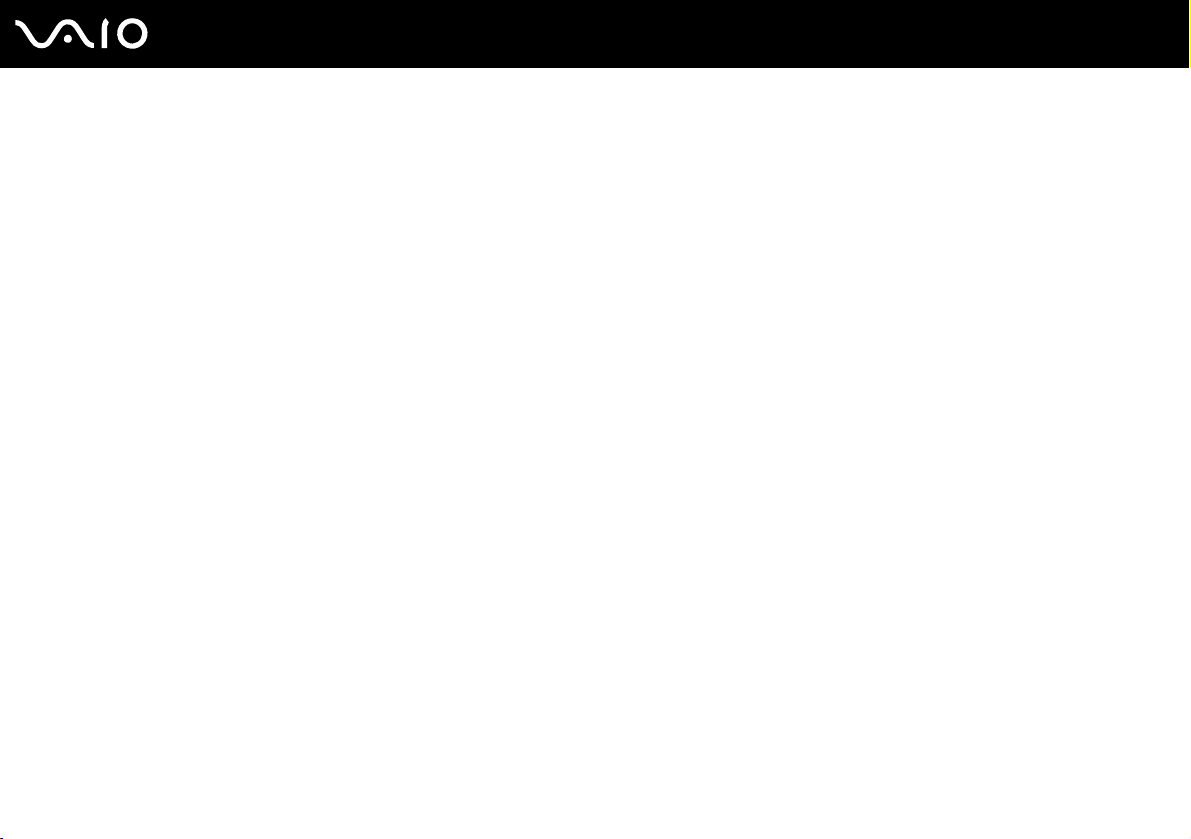
7
nN
Antes del uso
Aviso
© 2007 Sony Corporation. Todos los derechos reservados.
Este manual y el software aquí descrito no pueden, ni en su totalidad ni en parte, ser reproducidos, traducidos o convertidos
a un formato legible por máquina, sin el consentimiento previo por escrito.
Sony Corporation no ofrece garantía alguna con respecto a este manual, el software, o cualquier otra información aquí
contenida, y por el presente rechaza expresamente cualquier garantía implícita o comerciabilidad o capacidad para un
propósito particular con respecto a este manual, el software o cualquier otra información. En ninguna circunstancia Sony
Corporation incurrirá en responsabilidad alguna por daños incidentales, trascendentales o especiales, tanto si se basan en
fraudes, contratos, u otros, que surjan o guarden relación con este manual, el software, u otra información aquí contenida o
por el uso que se le dé.
En el manual no se han especificado las marcas ™ o ®.
Sony Corporation se reserva el derecho de realizar cambios sin previo aviso en este manual o en la información aquí
contenida. El software descrito en este documento se rige por los términos de un acuerdo de licencia de usuario
independiente.
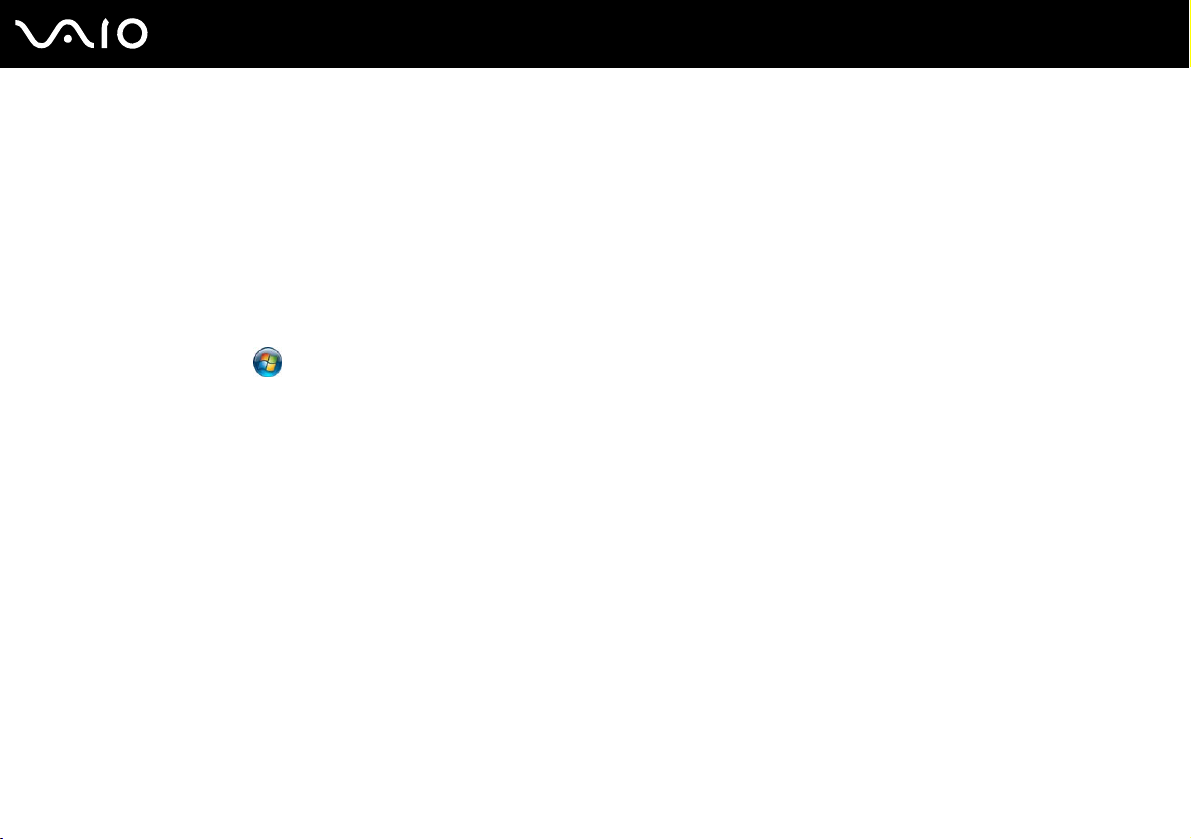
8
nN
Antes del uso
Documentación
El paquete de documentación incluye información impresa y guías del usuario que puede leer en el ordenador VAIO.
Las guías se proporcionan en formato PDF, las cuales podrá examinar de principio a fin e imprimir fácilmente.
El portal My Club VAIO es un punto de inicio perfecto para utilizar el ordenador VAIO, ya que contiene una extensa colección
de todo lo que es necesario para sacarle el máximo partido al ordenador.
Las guías del usuario están recogidas en Documentation, que puede verse haciendo clic en el icono VAIO Documentation
del escritorio o siguiendo estos pasos:
1 Haga clic en Start , All Programs y en My Club VAIO.
2 Haga clic en Documentation.
3 Seleccione la guía que desee leer.
Puede examinar manualmente las guías del usuario si va a Computer > VAIO (C:) (su unidad C) > Documentation > Documentation y abre la carpeta
correspondiente a su idioma.
Quizás tenga un disco aparte para la documentación de accesorios en paquete.

9
nN
Antes del uso
Documentación impresa
❑ Un póster de configuración, que describe el proceso desde el desembalaje hasta el inicio del ordenador VAIO.
❑ Guía para Solución de problemas, donde encontrará soluciones a problemas comunes.
❑ Guía de recuperación, donde encontrará una explicación de cómo realizar una copia de seguridad de los datos y
recuperar el sistema del ordenador y soluciones a fallos en el ordenador.
❑ Folletos que contienen la información siguiente: condiciones de la GARANTÍA, Guía de normas de seguridad, Guía
de normas para módem, Guía de normas para productos de LAN inalámbrica, Guía de normas de Bluetooth,
Contrato de licencia de software para el usuario final y los Servicios de soporte de Sony.
Documentación en línea
❑ Guía del usuario (este manual), que contiene las características del ordenador. También incluye información sobre los
programas de software que acompañan al ordenador, así como información sobre cómo resolver problemas comunes.
❑ Especificaciones, donde se describe la configuración de hardware y software del ordenador VAIO.
Para ver las Especificaciones en línea:
1 Conéctese a Internet.
2 Diríjase al sitio Web de asistencia en línea de Sony, en http://www.vaio-link.com/
.
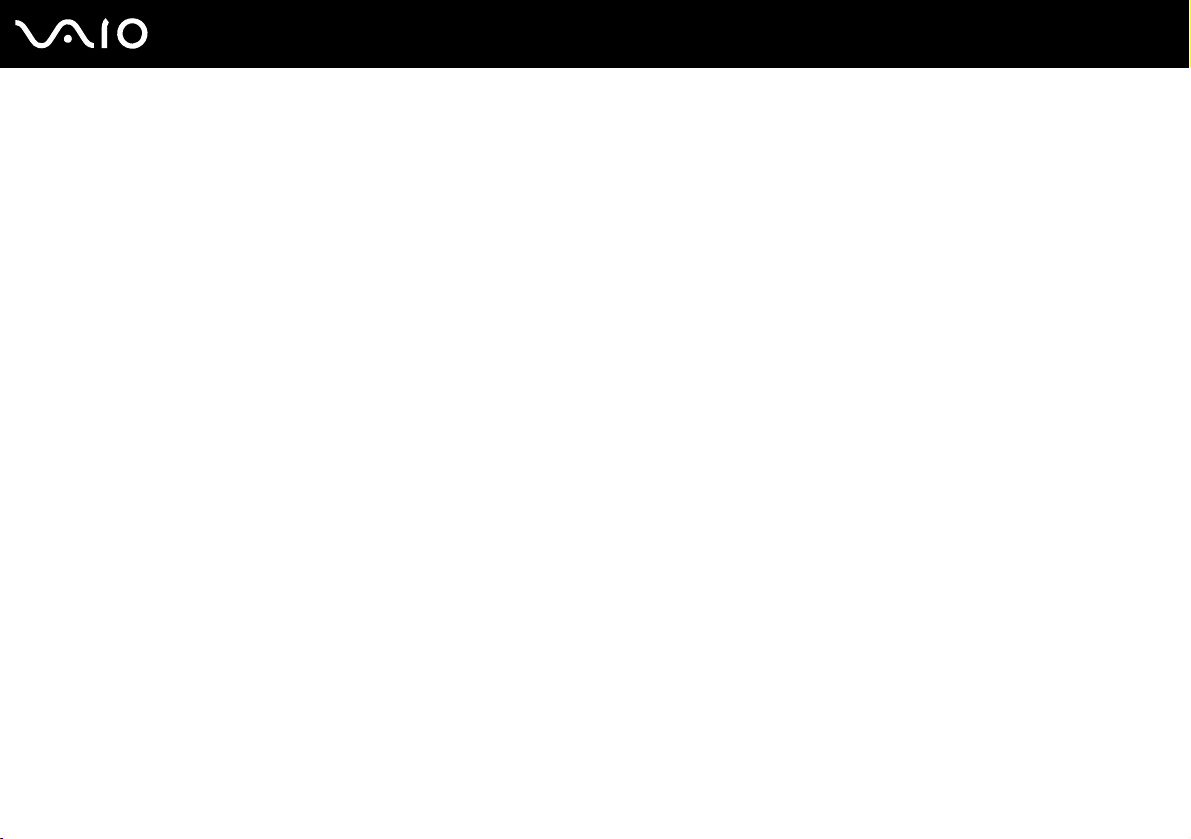
10
nN
Antes del uso
My Club VAIO
En My Club VAIO puede encontrar:
Documentation, que le ofrece:
❑ acceso a la Guía del usuario. Este manual explica detalladamente las características del ordenador, cómo utilizarlas de
forma confidencial y segura, cómo conectar periféricos, etc.
❑ Acceso a Help & Training. Éste es el portal del Centro de ayuda y soporte técnico de VAIO.
❑ Información importante sobre el ordenador en forma de notas y comunicados.
En My Club VAIO también puede encontrar:
❑ Accessories
¿Desea ampliar las capacidades de su ordenador? Haga clic en este icono y eche un vistazo a los accesorios
compatibles.
❑ Software
¿Se siente creativo? Haga clic en este icono para obtener una visión general del software y conocer las opciones de
actualización.
❑ Wallpapers
Haga clic en este icono y busque los fondos de pantalla más populares de Sony y el Club VAIO.
❑ Links
Haga clic en este icono y busque los sitios Web más populares de Sony y el Club VAIO.
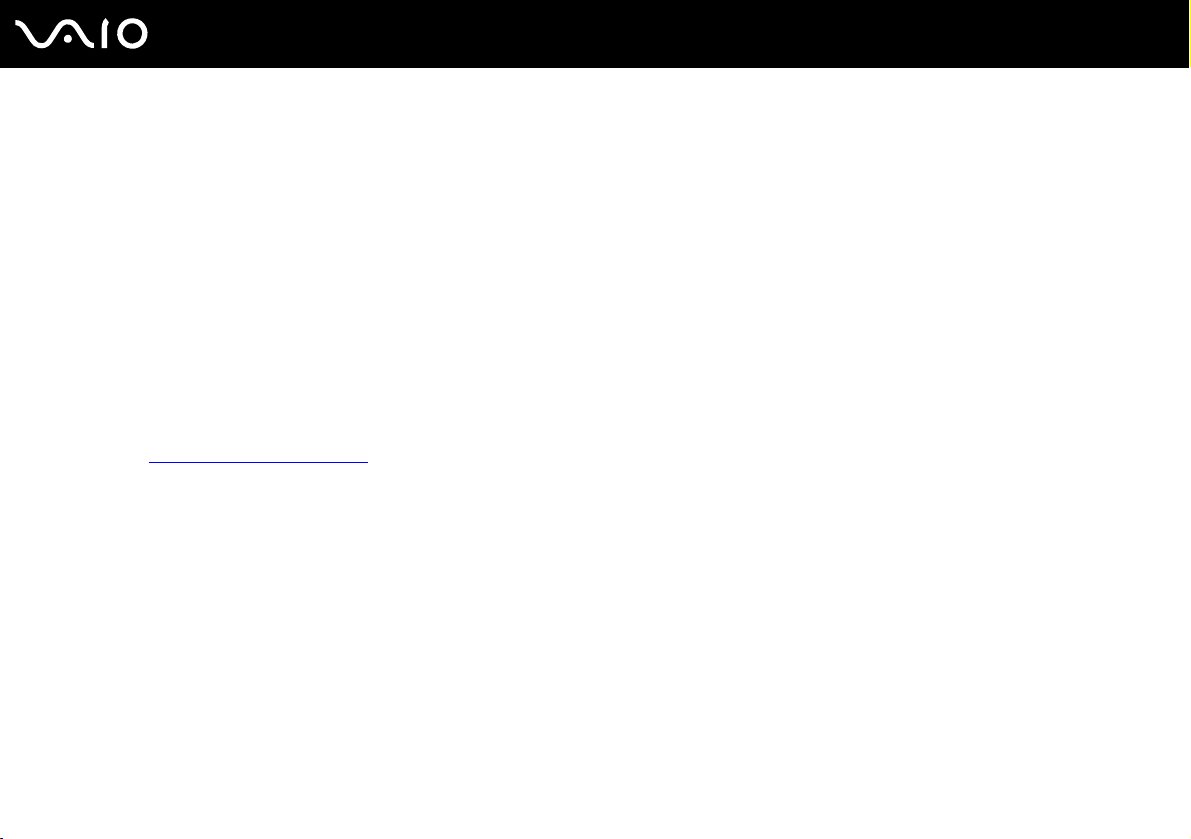
11
nN
Antes del uso
Ayuda y soporte técnico de Windows
La Windows Help and Support es un recurso completo con consejos prácticos, tutoriales y demostraciones que le
enseñarán a utilizar el ordenador.
Utilice la característica de búsqueda, el índice o la tabla de contenido para ver todos los recursos de Ayuda de Windows,
incluidos los que se encuentran en Internet.
Para tener acceso a la Windows Help and Support, haga clic en Start y en Help and Support. O bien vaya a la Windows
Help and Support pulsando y manteniendo pulsada la tecla Microsoft Windows y pulsando la tecla F1.
Otros recursos
❑ Consulte los archivos de ayuda del software que esté utilizando para obtener información detallada sobre las
características y la solución de problemas.
❑ Vaya a http://www.club-vaio.com
si desea consultar los manuales de instrucciones en línea de su software VAIO favorito.

Introducción
Esta sección describe cómo iniciarse en el uso del ordenador VAIO.
❑ Ubicación de los controles y los puertos (página 13)
❑ Sobre los indicadores luminosos (página 22)
❑ ¿Cómo sujetar el ordenador? (página 23)
❑ ¿Cómo conectar una fuente de alimentación? (página 25)
❑ ¿Cómo utilizar el paquete de batería? (página 26)
❑ Apagado seguro del ordenador (página 30)
12
nN
Introducción

Introducción
Ubicación de los controles y los puertos
Observe durante un momento los controles y los puertos que se muestran en las páginas siguientes e identifíquelos.
Parte superior
A Rejilla de ventilación
B Interruptor de selección de enfoque (página 40)
C Ranura del soporte Memory Stick Duo/PRO Duo
D Indicador del soporte Memory Stick Duo/PRO Duo (página 22)
E Botón CAPTURE (página 40)
* Su ordenador es compatible con los soportes Memory Stick Duo y Memory
Stick PRO Duo de alta velocidad y con elementos de alta capacidad.
*
(página 45)
13
nN

Parte frontal
A Botón izquierdo (página 35)
B Botón derecho (página 35)
C Botón central (página 35)
D Botón iniciador (página 37)
E Interruptor WIRELESS (página 54)
F Pantalla LCD táctil (página 33)
14
nN
Introducción
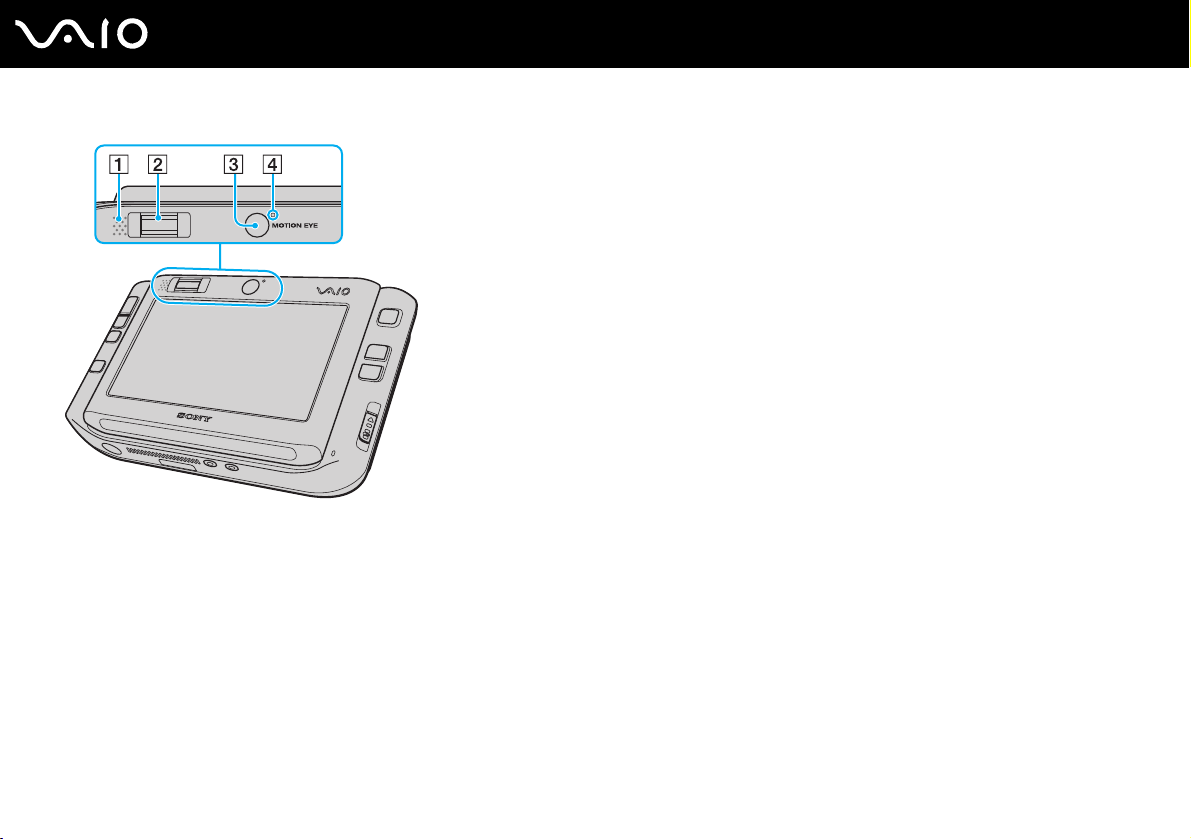
nN
Introducción
Altavoz incorporado (monoaural)
A
B Sensor de huellas dactilares (página 102)
C Cámara frontal (MOTION EYE) (página 40)
D Indicador de la cámara frontal (MOTION EYE) (página 22)
15

Señalador múltiple (página 35)
A
B Botones Acercar/Alejar (página 37)
C Indicador de encendido (página 22)
D Interruptor POWER
E Micrófono incorporado (monoaural)
16
nN
Introducción

Parte posterior
nN
Introducción
A Cámara posterior (MOTION EYE) (página 40)
B Indicador de la cámara posterior (MOTION EYE) (página 22)
C Puntero
Deslice hacia arriba y extraiga el puntero para las operaciones
con la pantalla táctil.
D Rejillas de ventilación
17

Lado derecho
Introducción
A Orificios para la correa
Sujete la correa para la muñeca suministrada en su ordenador
a través de cualquiera de los orificios.
B Conector de la batería (página 26)
18
nN
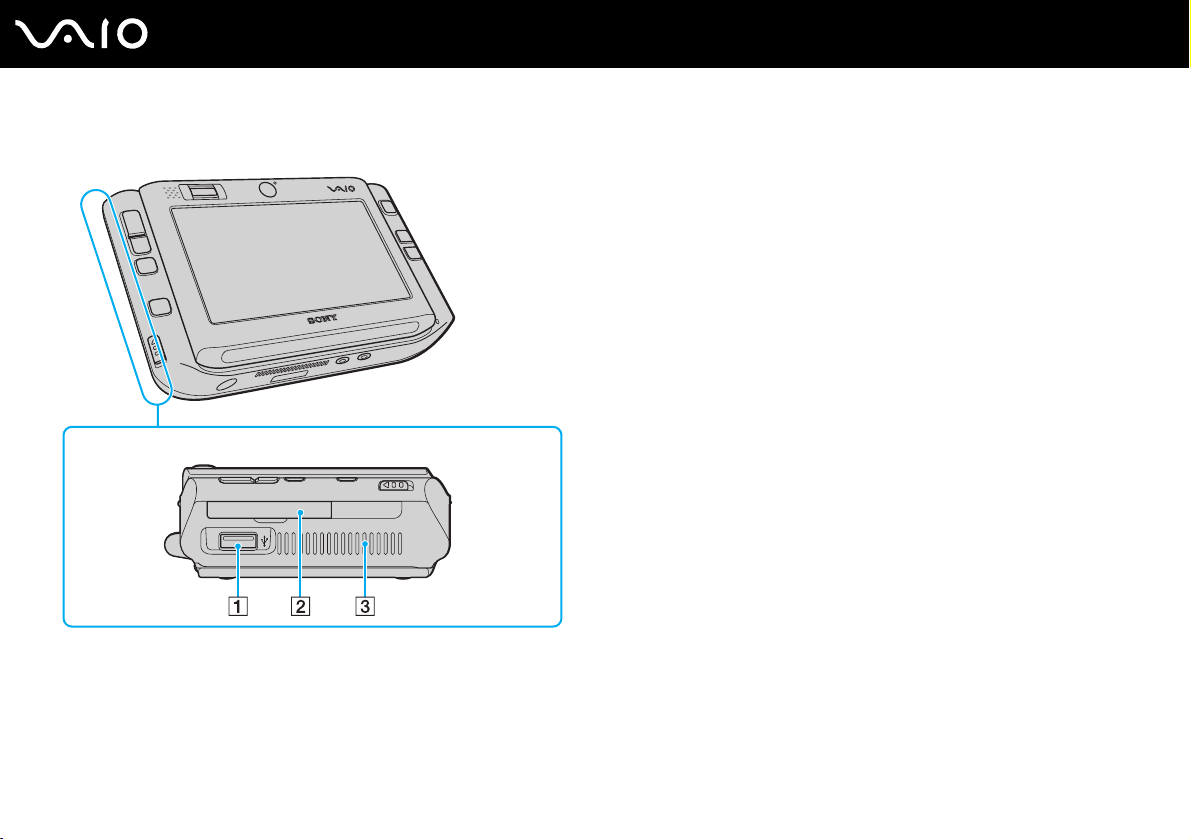
Lado izquierdo
19
nN
Introducción
A Puerto USB (USB 2.0) de alta velocidad
B Ranura de tarjeta de memoria CompactFlash (página 50)
C Rejilla de ventilación
* Admite velocidades alta, completa y baja.
*
(página 88)
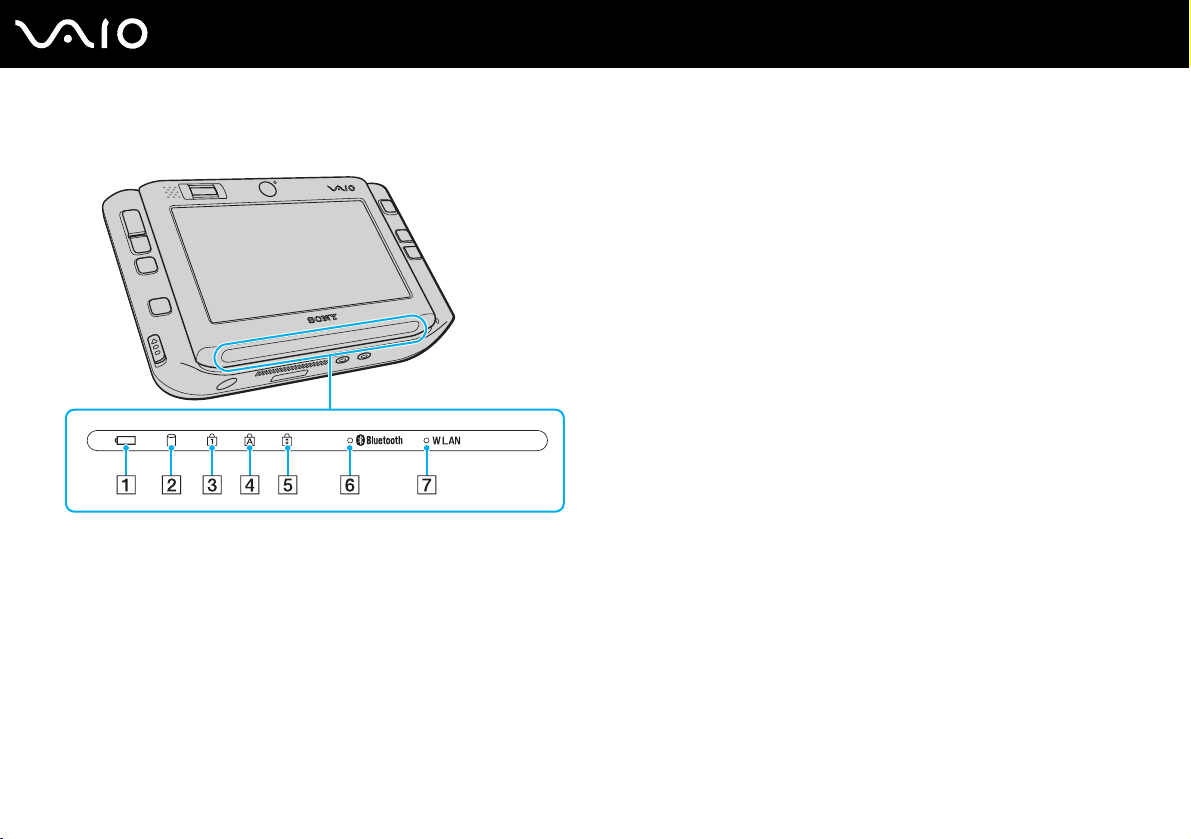
Parte inferior
A Indicador de la batería (página 22)
B Indicador del disco duro (página 22)
C Indicador de Num Lock (página 22)
D Indicador de Caps Lock (página 22)
E Indicador de Scroll Lock (página 22)
F Indicador de Bluetooth (página 22)
G Indicador WLAN (Wireless LAN) (página 22)
20
nN
Introducción

21
nN
Introducción
A Puerto DC IN (página 25)
B Rejilla de ventilación
C Conector de E/S (página 75)
D Conector de auriculares (página 78)
E Conexión de micrófono (página 87)

Sobre los indicadores luminosos
El ordenador incorpora los siguientes indicadores luminosos.
Indicador Funciones
Encendido 1 Se ilumina cuando el ordenador está encendido, parpadea cuando está en modo Suspender y se apaga
Batería e Se ilumina cuando el ordenador utiliza la batería como fuente de alimentación, parpadea una vez cuando
Soporte Memory Stick Duo/PRO Duo Se ilumina durante la lectura o la escritura de datos en el soporte Memory Stick insertado en la ranura
Cámara frontal/posterior (MOTION EYE) Se ilumina mientras la cámara MOTION EYE incorporada correspondiente está en uso.
Unidad de disco duro
Num Lock
Caps Lock
Scroll Lock
Tecnología Bluetooth
LAN inalámbrica Se ilumina cuando la LAN inalámbrica está funcionando.
cuando el ordenador está en modo Hibernar o apagado.
el nivel de carga del paquete de batería está bajo y parpadea dos veces cuando el paquete de batería se
está cargando.
Memory Stick Duo/PRO Duo. (No active el modo Suspender ni apague el ordenador cuando el indicador
esté encendido). Cuando el indicador está apagado, el soporte Memory Stick no se está usando.
Se ilumina durante la lectura o la escritura de datos en la memoria flash incorporada. No active el modo
Suspender ni apague el ordenador cuando el indicador esté encendido.
Pulse y mantenga pulsada la tecla Fn y pulse la tecla Num Lk para activar el teclado numérico. Púlsela de
nuevo para desactivar el teclado numérico. El teclado numérico no se encuentra activo cuando el indicador
está apagado.
Pulse la tecla Caps Lock para escribir en mayúsculas. Las letras aparecerán en minúsculas si pulsa la
tecla Shift con el indicador encendido. Pulse de nuevo la tecla para apagar el indicador. Cuando se apaga
el indicador de Caps Lock, se vuelve a la escritura normal.
Pulse y mantenga pulsada la tecla Fn y pulse la tecla Scr Lk para cambiar el desplazamiento por la
pantalla. Cuando se apaga el indicador de Scroll Lock, se vuelve al desplazamiento normal. Las funciones
de la tecla Scr Lk varían según el programa que esté utilizando y no funcionan con todos los programas.
Se ilumina cuando el interruptor WIRELESS está en la posición ON y la tecnología Bluetooth está activada.
22
nN
Introducción

¿Cómo sujetar el ordenador?
Puede sujetar y utilizar el ordenador con una orientación horizontal o vertical, lo que se ajuste a sus preferencias.
!
En cualquier orientación, asegúrese de sujetar la correa para la muñeca del ordenador y llévela para evitar una caída accidente del ordenador de sus
manos.
❑ Orientación horizontal
Ésta es la orientación estándar del ordenador y, de manera predeterminada, los botones de la parte frontal tienen
asignadas las funciones que le ayudan a usar cómodamente el ordenador en esta orientación.
23
nN
Introducción
✍
Puede cambiar las asignaciones de botón predeterminadas mediante VAIO Control Center. Consulte Configuración del ordenador con VAIO Control
Center (página 123) para obtener más información en el archivo de ayuda.
La orientación horizontal se representa como modo estándar en VAIO Control Center.

❑ Orientación vertical
Puede usar el ordenador en esta orientación con la ayuda del software VAIO Touch Launcher. Pulse el botón del
iniciador para iniciar el software y seleccione para girar la vista de la pantalla 90 grados en el sentido de las
agujas del reloj.
24
nN
Introducción
✍
Quizás también desee cambiar las asignaciones predeterminadas de botones, para un uso más sencillo, mediante VAIO Control Center.
La orientación vertical se representa como modo rotativo en VAIO Control Center.

nN
Introducción
¿Cómo conectar una fuente de alimentación?
Como fuente de alimentación del ordenador, se puede utilizar un adaptador de CA o un paquete de batería recargable.
¿Cómo utilizar el adaptador de CA?
✍
Utilice el ordenador únicamente con el adaptador de CA suministrado.
Para utilizar el adaptador de CA
1 Enchufe un extremo del cable de alimentación (1) en el adaptador de CA (3).
2 Enchufe el otro extremo del cable de alimentación en una toma de corriente de CA (2).
3 Enchufe el cable del adaptador de CA (3) al puerto DC IN (4) del ordenador o del replicador de puerto (opcional).
25
!
La forma de la clavija de entrada de CC varía en función del adaptador de CA.
✍
Para desconectar el ordenador completamente de la alimentación eléctrica, desenchufe el adaptador de CA.
Asegúrese de que el enchufe tenga un fácil acceso.
Si no va a utilizar el ordenador durante un largo periodo de tiempo, active el modo Hibernar. Consulte ¿Cómo utilizar el modo Hibernar? (página 127).
Este modo de ahorro de energía le ahorra el tiempo de apagar o reanudar.

nN
Introducción
¿Cómo utilizar el paquete de batería?
En el momento de la adquisición, el paquete de batería suministrado con el ordenador no está completamente cargado.
¿Cómo instalar el paquete de batería?
Para instalar el paquete de batería
1 Apague el ordenador.
2 Introduzca el paquete de batería en el compartimento de la batería hasta que encaje con un clic.
26
✍
Cuando el ordenador esté directamente conectado a la alimentación de CA y tenga instalado un paquete de batería, utilizará la alimentación de la toma
de CA.
!
Algunas baterías recargables no cumplen los estándares de calidad y seguridad de Sony. Por motivos de seguridad, este ordenador sólo funciona con
baterías originales Sony diseñadas para este modelo. Si instala otro tipo de batería, ésta no se cargará y el ordenador no funcionará.

nN
Introducción
¿Cómo cargar el paquete de batería?
En el momento de la adquisición, el paquete de batería suministrado con el ordenador no está completamente cargado.
Para cargar el paquete de batería
1 Instale el paquete de batería.
2 Conecte el adaptador de CA al ordenador.
El ordenador carga automáticamente el paquete de batería (el indicador de la batería parpadea con un patrón de
parpadeo doble mientras se carga el paquete de batería). Cuando el paquete de batería esté cargado en un 85%, se
apagará el indicador de la batería.
Estado del indicador de la batería Significado
Encendido El ordenador está utilizando la energía de la batería.
Parpadeo simple El paquete de batería se está agotando.
Parpadeo doble El paquete de batería se está cargando.
Apagado El ordenador está utilizando la alimentación de CA.
27

✍
Cuando el nivel de carga del paquete de batería es bajo, tanto el indicador de la batería como el de encendido parpadean.
Mantenga el paquete de batería instalado en el ordenador mientras esté conectado directamente a la alimentación de CA. El paquete de batería seguirá
cargándose mientras utiliza el ordenador.
Si el nivel de la batería cae por debajo del 10%, debe conectar el adaptador de CA para recargar la batería, o apagar el ordenador e instalar una batería
completamente cargada.
El paquete de batería suministrado con el ordenador es del tipo litio y puede recargarse en cualquier momento. El hecho de cargar un paquete de batería
parcialmente descargado no afecta a su vida útil.
El indicador de la batería se ilumina mientras se utiliza el paquete de batería como fuente de alimentación. Cuando la vida útil de la batería esté casi
agotada, los indicadores de la batería y de encendido comenzarán a destellar.
Con algunas aplicaciones de software y ciertos dispositivos periféricos, puede que el ordenador no tenga acceso al modo Hibernar, incluso aunque la
batería esté casi descargada. Para evitar la pérdida de datos cuando se utiliza la batería como fuente de alimentación, es recomendable que guarde los
datos con frecuencia y que active manualmente un modo de administración de energía, tal como Suspender o Hibernar. Si se agota el paquete de batería
cuando el ordenador entra en el modo Suspender, perderá todos los datos que no haya guardado. Será imposible volver al estado de trabajo anterior.
Para evitar la pérdida de datos, debe guardar los datos con frecuencia.
Cuando el ordenador esté directamente conectado a la alimentación de CA y tenga instalado un paquete de batería, utilizará la alimentación de la toma
de CA.
28
nN
Introducción
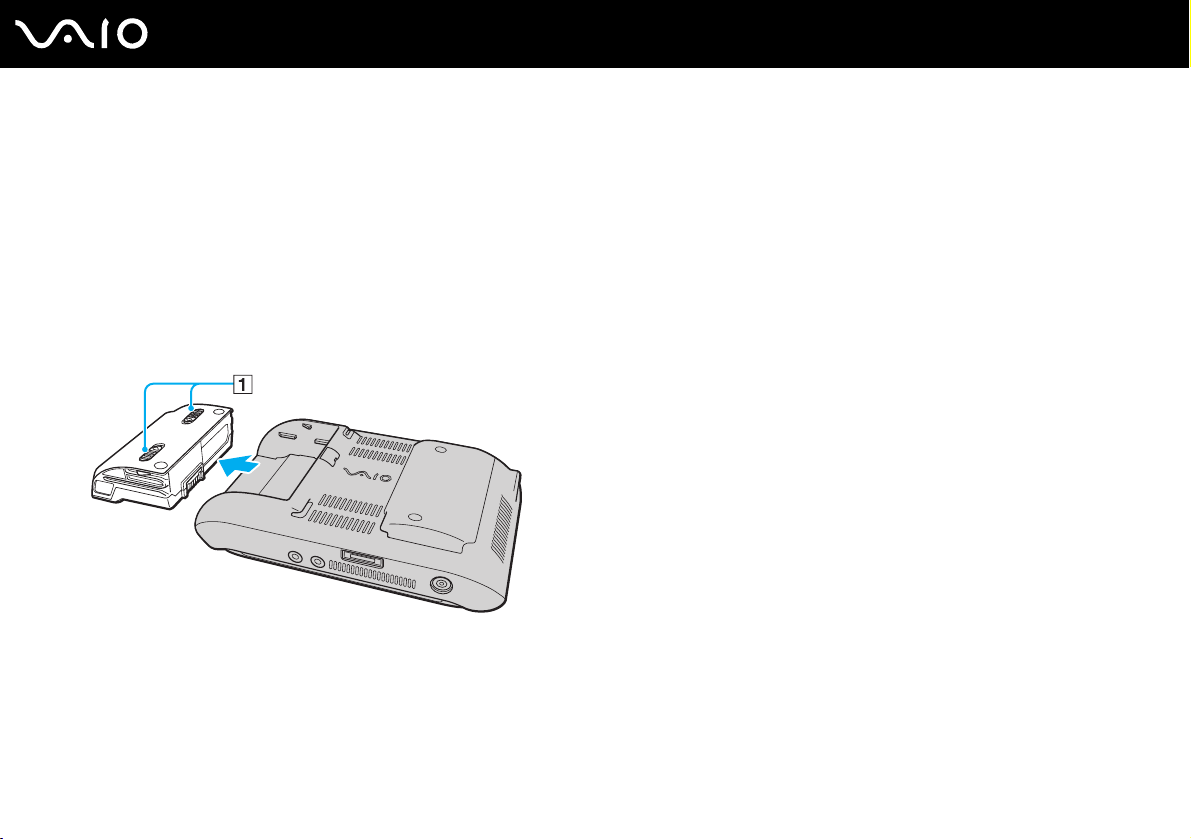
29
nN
Introducción
¿Cómo extraer el paquete de batería?
!
Podrá perder información tanto si retira el paquete de batería mientras el ordenador está encendido y no está conectado al adaptador de CA, como si
retira el paquete de batería mientras el ordenador está en modo Suspender.
Para extraer el paquete de batería
1 Apague el ordenador.
2 Deslice las palancas de liberación de la batería (1) hacia dentro, sujete las palancas y extraiga el paquete de baterías
del ordenador deslizándolo hacia fuera.

30
nN
Introducción
Apagado seguro del ordenador
Para evitar la pérdida de información que no se haya guardado, asegúrese de que apaga el ordenador de modo seguro, tal
como se indica a continuación.
Para apagar el ordenador
1 Desactive los dispositivos periféricos conectados al ordenador.
2 Haga clic en Start, en la flecha al lado del botón Lock y en Shut Down.
3 Responda a los mensajes de advertencia sobre el guardado de documentos o la existencia de otros usuarios y espere
a que el ordenador se apague automáticamente.
El indicador de encendido se apagará.
